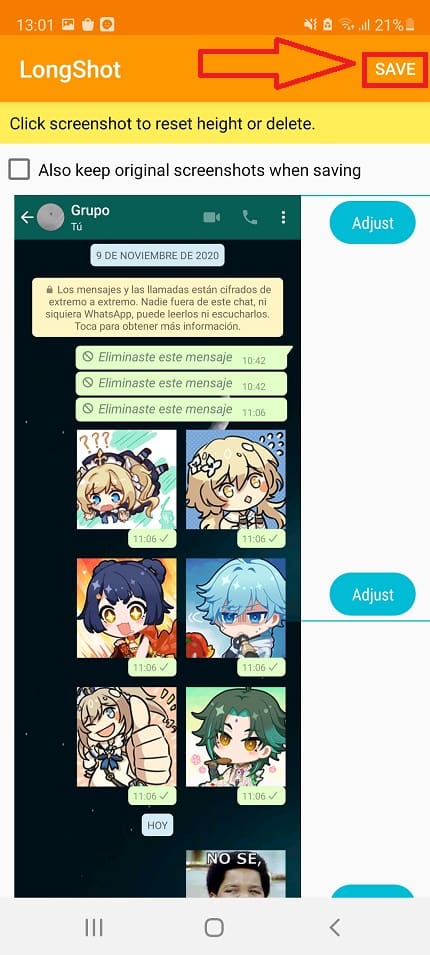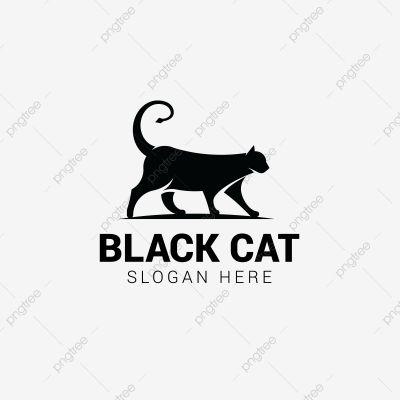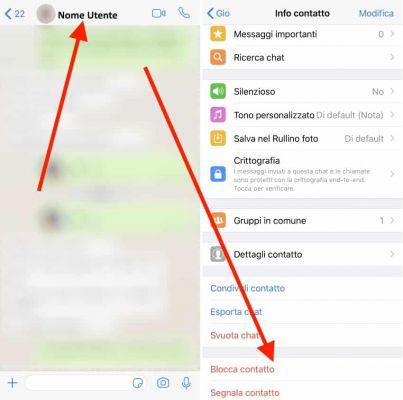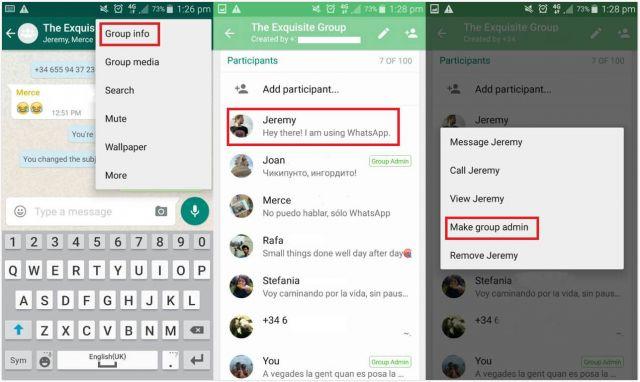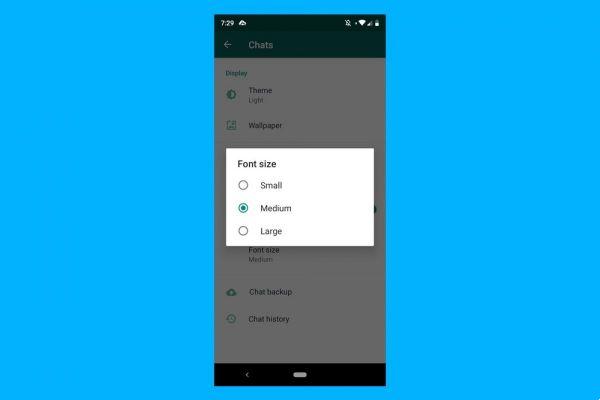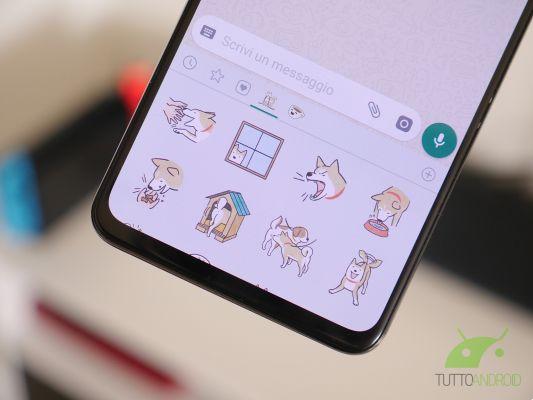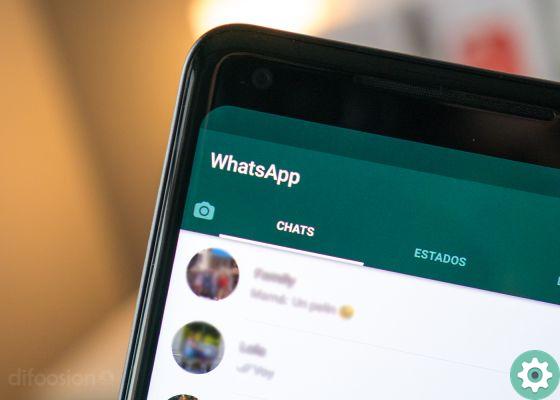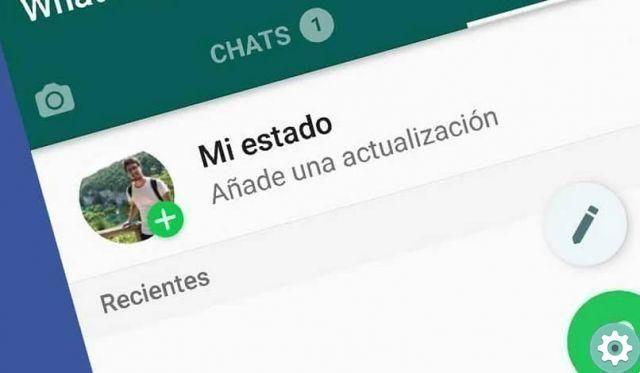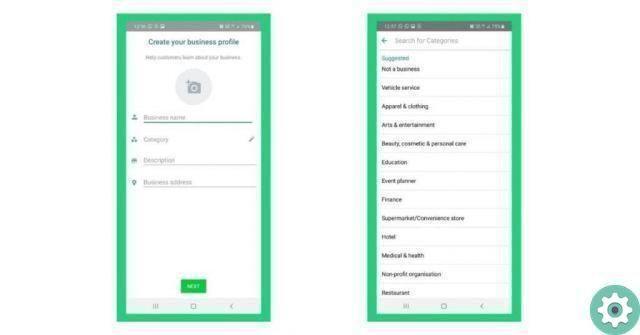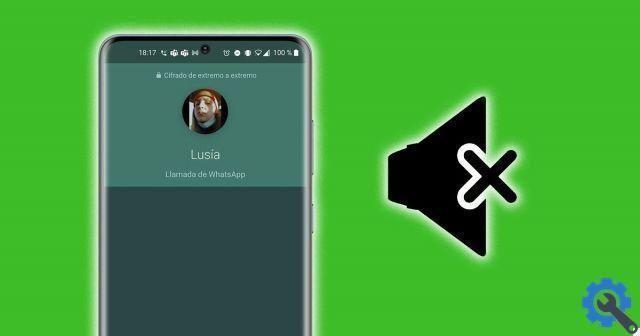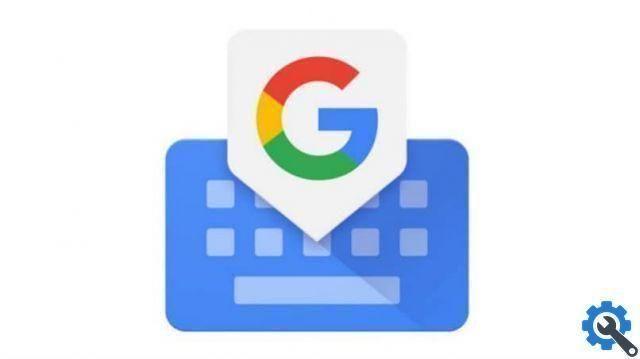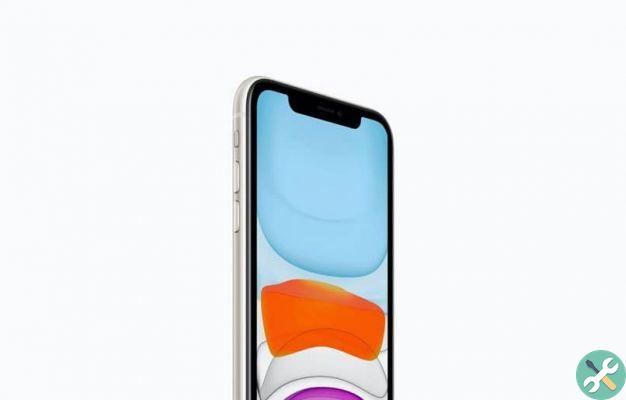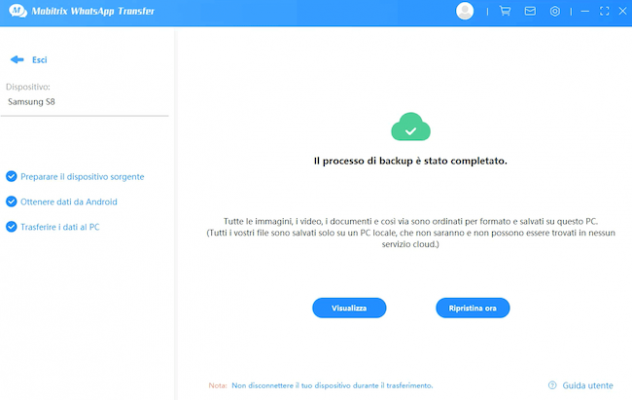
Si vous faites partie de ces personnes qui utilisent WhatsApp toute la journée pour le travail, les affaires, les rencontres et autres, vous ne pouvez pas le laisser pour rien et vous avez peur qu'un jour vous perdiez tout à cause d'un vol ou d'une perte., Alors ces informations sont pour vous. Entrez et découvrez comment ouvrir une sauvegarde whatsapp sur pc ou mobile.
Si vous pensez que l'inattendu pourrait se produire, vous pourriez avoir peur de perdre des objets de valeur, mais vous devez savoir que, heureusement, l'application dispose d'une fonctionnalité qui peut vous aider à couvrir vos arrières et vous soutenir dans un scénario de perte.
Qu'est-ce que WhatsApp Backup ?
Vous devez savoir que WhatsApp a inclus la possibilité de faire des copies de sauvegarde, mais comme beaucoup de gens ne le savent pas, ils ne l'utilisent pas et préfèrent prendre des risques. Le plus incroyable, c'est qu'ils le font souvent par simple ignorance, parce qu'ils ne savent pas comment l'activer, et pensent qu'ils doivent le faire, mais en réalité tout ce dont vous avez besoin est un compte Google.
Aujourd'hui, nous allons vous montrer quelques étapes à suivre pour sauvegarder vos informations WhatsApp, vous apprendrez également comment ouvrir une sauvegarde WhatsApp sur PC et comment libérer un peu la mémoire interne de votre téléphone. Dans ce guide, vous trouverez des instructions sur la façon de faire cette sauvegarde sur votre Android ou Apple.
Importance de la sauvegarde des chats, photos et vidéos WhatsApp
La raison la plus importante pour laquelle vous devriez toujours avoir un sauvegarde WhatsApp à portée de main est le simple fait que c'est le moyen le plus efficace de sauvegarder vos informations et de restaurer ces informations à l'avenir. Il ne s'agit pas seulement de l'appliquer en cas de vol ou de perte.
Si vous achetez un nouveau smartphone et souhaitez transférer vos anciennes conversations sur le nouvel appareil, vous pouvez restaurer votre ancienne copie afin de pouvoir restaurer rapidement et facilement ces informations sur un nouveau terminal.
Cependant, il est important de noter qu'il existe plusieurs avantages tels que l'économie de mémoire puisque toutes les informations de sauvegarde sont stockées dans le cloud et sont accessibles à tout moment.
Étapes pour créer et ouvrir une sauvegarde WhatsApp sur PC, Android et iOS.
Maintenant que cette application de messagerie a activé cette nouvelle fonctionnalité pour aider ses utilisateurs à résoudre leur seul problème - la perte de fichiers importants, tout comme d'autres programmes combinés avec Google Drive pour conserver gratuitement des sauvegardes dans le cloud. Nous expliquons ici comment créer et ouvrir une sauvegarde WhatsApp sur PC, sur iOS et aussi sur Android.
1- Pour WhatsApp Web votre PC
Il existe des moyens de créer et d'ouvrir une sauvegarde Whatsapp sur PC comme sur les appareils Android et iPhone, il existe un autre moyen de sauvegarder vos fichiers mais cette fois physiquement et en externe (sur votre ordinateur).
- Vous devez d'abord connecter le câble USB de votre téléphone à votre ordinateur et vous assurer qu'il existe une connexion appropriée pour le transfert de données.
- Ensuite, vous devez ouvrir les données de l'appareil et trouver le dossier WhatsApp, utilisez le clavier pour appuyer sur Ctrl + C (copier) e Ctrl + V (coller) à l'emplacement souhaité sur votre ordinateur.
- Enfin, confirmez que le processus s'est terminé avec succès et que vous retirez l'appareil en toute sécurité. Si le processus échoue, nous vous recommandons de répéter les étapes à nouveau.
2- L'Android de votre téléphone
Vous devez connaître la configuration minimale requise pour que Google Drive puisse exécuter une sauvegarde avant de lancer ce processus :
- Vous devez d'abord avoir un compte Google actif sur votre appareil mobile.
- Vous avez également besoin de l'application Services Google Play est installé et mis à jour sur votre téléphone.
- vous devriez avoir suffisamment d'espace sur votre téléphone pour faire une sauvegarde.
L'application Services Google Play il est uniquement disponible pour Android 2.3.4 et supérieur. Les sauvegardes de plus d'un an et obsolètes seront immédiatement supprimées de votre espace de stockage Google Drive.
Sachant cela, les étapes suivantes doivent être suivies :
1- Allez dans le menu de votre téléphone et sélectionnez l'icône WhatsApp. Une fois dans l'application, ouvrez le menu en haut de l'application, qui se compose de trois points verticaux.
2- Sélectionnez maintenant réglages et cliquez Chat.
3- Localisez l'option sauvegarde La sauvegarde est cliqué Sauver. De cette façon, vous pouvez sauvegarder vos fichiers aussi souvent que vous le souhaitez. Vous pouvez également sauvegarder vos fichiers sur le cloud Google Drive si vous le souhaitez.
4- Avec l'option Google Drive, vous avez trois options supplémentaires :
-
- Un pour choisir la fréquence de sauvegarde de vos fichiers.
- Un autre pour sélectionner le compte sur lequel sauvegarder.
- Et le dernier est de décider s'il faut faire une copie en utilisant uniquement le Wi-Fi ou avec des données mobiles également.
La vitesse de la sauvegarde peut varier en fonction de la taille du chat, donc si vous sauvegardez des fichiers WhatsApp pour la première fois, nous vous recommandons de connecter votre téléphone à la source d'alimentation afin de ne pas interrompre le processus en raison d'un manque de charger.
Vous devez également savoir que les fichiers et les messages multimédias que vous enregistrez ne seront plus protégés par le cryptage de bout en bout que WhatsApp vous propose lorsqu'ils sont stockés dans Google Drive.
3- Sur iPhone avec des appareils iOS
iOS utilise la possibilité d'enregistrer ou de sauvegarder des fichiers depuis un certain temps maintenant, bien que ce soit clairement un peu différent d'Android car c'est un système d'exploitation différent. Par exemple, sur les systèmes Apple, l'application iCloud est utilisée pour la sauvegarde.
Pour ce faire, les conditions suivantes doivent être remplies :
- Vous devez disposer d'iOS 7 ou d'une version ultérieure pour effectuer une sauvegarde.
- Maintenant, pour faire une sauvegarde, vous devez avoir iOS 7 ou une version ultérieure.
- Si vous avez iOS 8 ou une version ultérieure : icloud lecteur doit être activé. Vérifiez-le dans Paramètres et cliquez sur votre nom, puis sur iCloud et assurez-vous qu'il est activé.
- Il faut savoir que pour iOS 7 : Documents & Données doit être activé. Allez dans Paramètres iPhone -> iCloud -> Documents et données et assurez-vous qu'il est activé.
- Comme avec Android, il devrait y avoir suffisamment d'espace sur votre iPhone et iCloud pour les sauvegardes.
Bien qu'il s'agisse de deux systèmes différents (Apple et Android), le processus d'enregistrement des fichiers et des chats dans WhatsApp Messenger est très similaire, car il s'agit de la même application, ses paramètres sont très similaires, bien qu'il existe une option ou une autre.
Vous devez suivre ces étapes pour terminer ce processus simple :
1- Ouvrez l'application WhatsApp et choisissez l'option Paramètres.
2- Une fois à l'intérieur, sélectionnez Paramètres de discussion puis Copier depuis le chat. Avec cette option, vous pouvez configurer des copies automatiques dans iCloud, où vous choisissez la fréquence à laquelle vous souhaitez créer cette sauvegarde (quotidienne, hebdomadaire, mensuelle ou vous pouvez également choisir jamais).
4- Enregistrez les données sur une carte SD ou micro SD
Ce processus est très similaire à celui mentionné ci-dessus, car seuls les fichiers tels que les photos, les vidéos et les audios sont sauvegardés. Pour cela il vous suffit d'arrêter de préciser qu'ils sont stockés sur disque et de le faire en mémoire interne.
Dans cette section, nous expliquerons comment enregistrer les informations, bien que la méthode soit aussi simple que les précédentes :
1- Allez dans le menu du téléphone et trouvez l'icône Gestionnaire de fichiers.
2- Ensuite, sélectionnez Mémoire du téléphone et recherchez le dossier WhatsApp. Pour ensuite cliquer sur copier, puis trouver la carte SD et coller le dossier.
3- Eh bien, avec ces deux étapes simples, vous pouvez faire une copie complète sur une carte SD ou microSD autant de fois que vous le souhaitez.
Comment afficher et restaurer les messages et chats supprimés à partir de la sauvegarde WhatsApp ?
Puisque vous savez comment créer et ouvrir une sauvegarde Whatsapp sur un PC, sachez que pour restaurer une sauvegarde faite avec Google vous devez avoir au moins le même numéro de téléphone et le même compte Google à partir duquel vous avez fait la copie de sauvegarde. Si tel est le cas, procédez à la restauration de votre sauvegarde en suivant ces étapes :
- Supprimer et réinstaller l'application (assurez-vous d'avoir une version mise à jour de WhatsApp Messenger).
- Confirmez votre numéro de téléphone avec le message que WhatsApp envoie automatiquement. Vous serez alors invité avec une fenêtre vous demandant si vous souhaitez récupérer vos messages et fichiers Google et cliquez sur Restaurer.
- Enfin pour terminer la réinitialisation, cliquez sur Avanti et vous verrez comment les chats et les fichiers multimédias sont récupérés.
Récupérer l'historique des discussions depuis iCloud
- Vérifiez s'il existe une copie de vos données dans iCloud. Vous devez aller dans WhatsApp -> Paramètres -> Chats et sauvegarde.
- Si vous remarquez qu'une copie existe, supprimez-la et réinstallez l'application WhatsApp.
- Vérifiez vos coordonnées, votre numéro de téléphone et suivez les instructions pour réinitialiser votre historique de chat, cliquez simplement sur suivant et vous avez terminé).
Eh bien, avec ces étapes simples, vous pourrez revoir vos fichiers et chats stockés sur votre disque de sauvegarde, vous avez également remarqué que vous pouvez créer et ouvrir une sauvegarde de Whatsapp sur PC. Partagez cette méthode avec vos amis.
Notez que des sauvegardes sont créées automatiquement chaque matin et les informations que vous envoyez et recevez via les chats WhatsApp seront enregistrées chaque jour.